
Om din Chromebook-skärm inte är i den riktning du vill ha finns det två olika sätt att fixa den. Det är det snabba och enkla sättet att använda en kortkommando eller en mer involverad metod i inställningarna. Så här roterar du skärmen på en Chromebook med båda metoderna.
Hur man roterar en Chromebook-skärm med tangentbordet
Det snabbaste och enklaste sättet att rotera skärmen är att hålla ned CTRL + Flytta och den Uppdatera på tangentbordet. De Uppdatera -tangenten ser ut som en cirkel med en pil på den, precis ovanför siffrorna 3 och 4 på tangentbordet. Varje gång du gör det kommer din skärm att rotera 90 grader medurs. Första gången du trycker på den tangentkombinationen får du en popup som frågar dig om du vill rotera skärmen. Klick Fortsätta.
Så här vänder du skärmen på Chromebook i Inställningar
Om du föredrar att ställa in en enda rotation för att använda hela tiden kan du ändra skärmens rotation i inställningarna.
-
Klicka på klockan och välj inställningar.
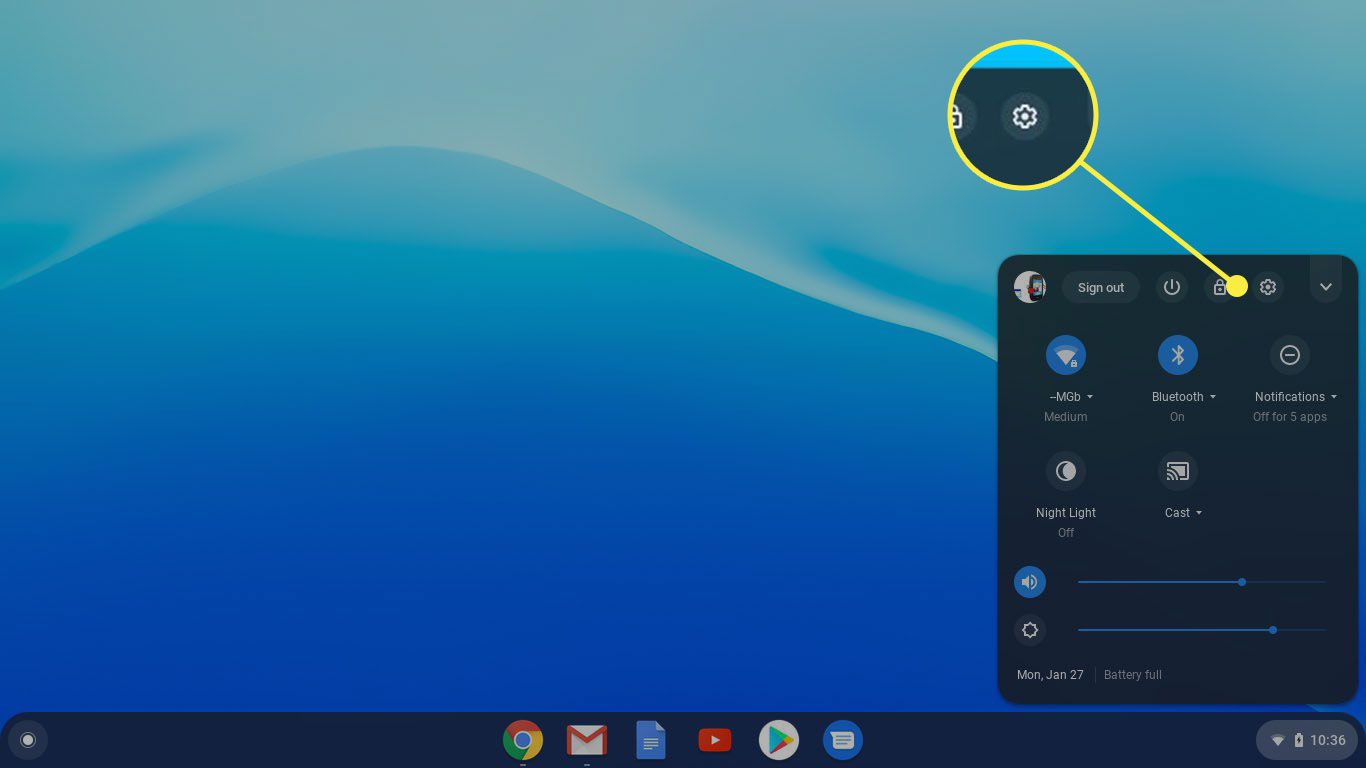
-
Klick Enhet > Visar.
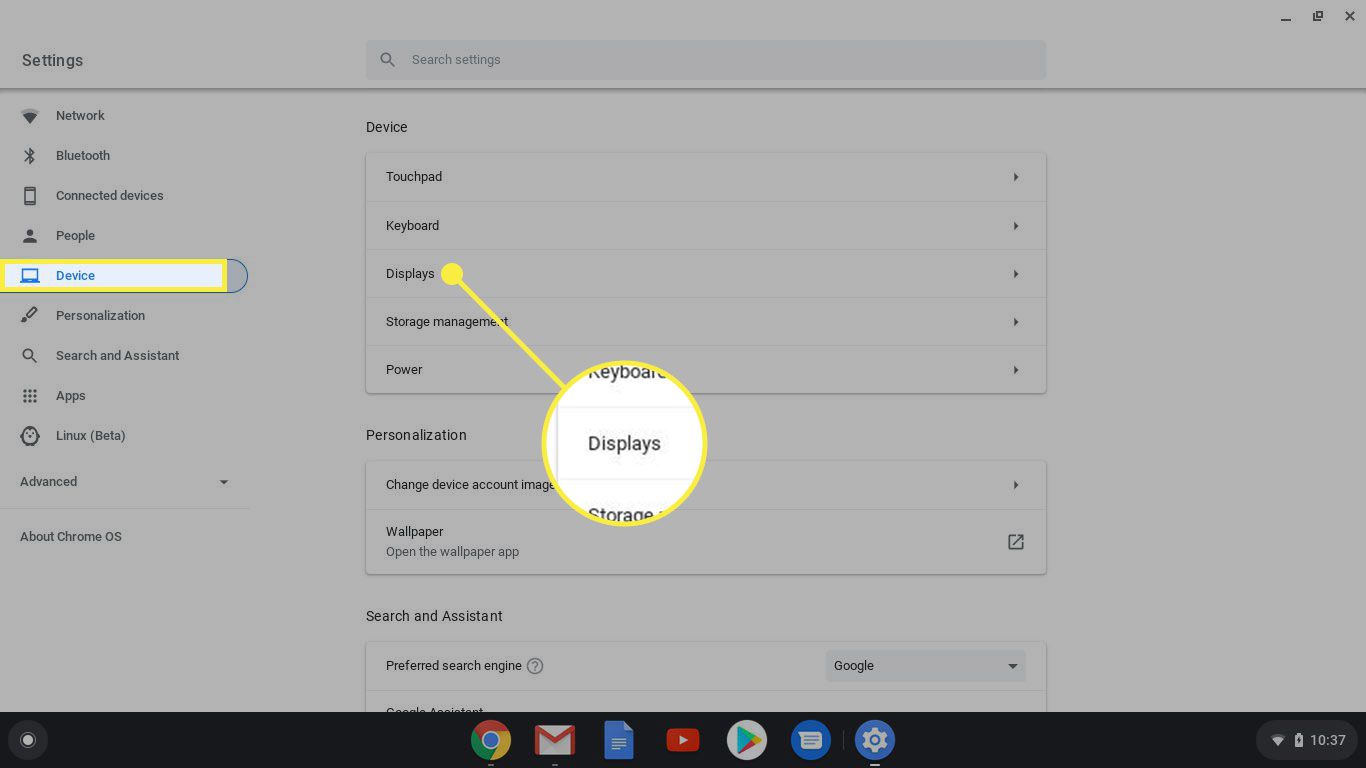
-
Under Orientering, klicka på listrutan. Välj önskad riktning och du är redo att gå. Om din Chromebook är en 2-i-1 och du har skärmen hela vägen i surfplattans läge, så Orientering rullgardinsmenyn nedtonas.
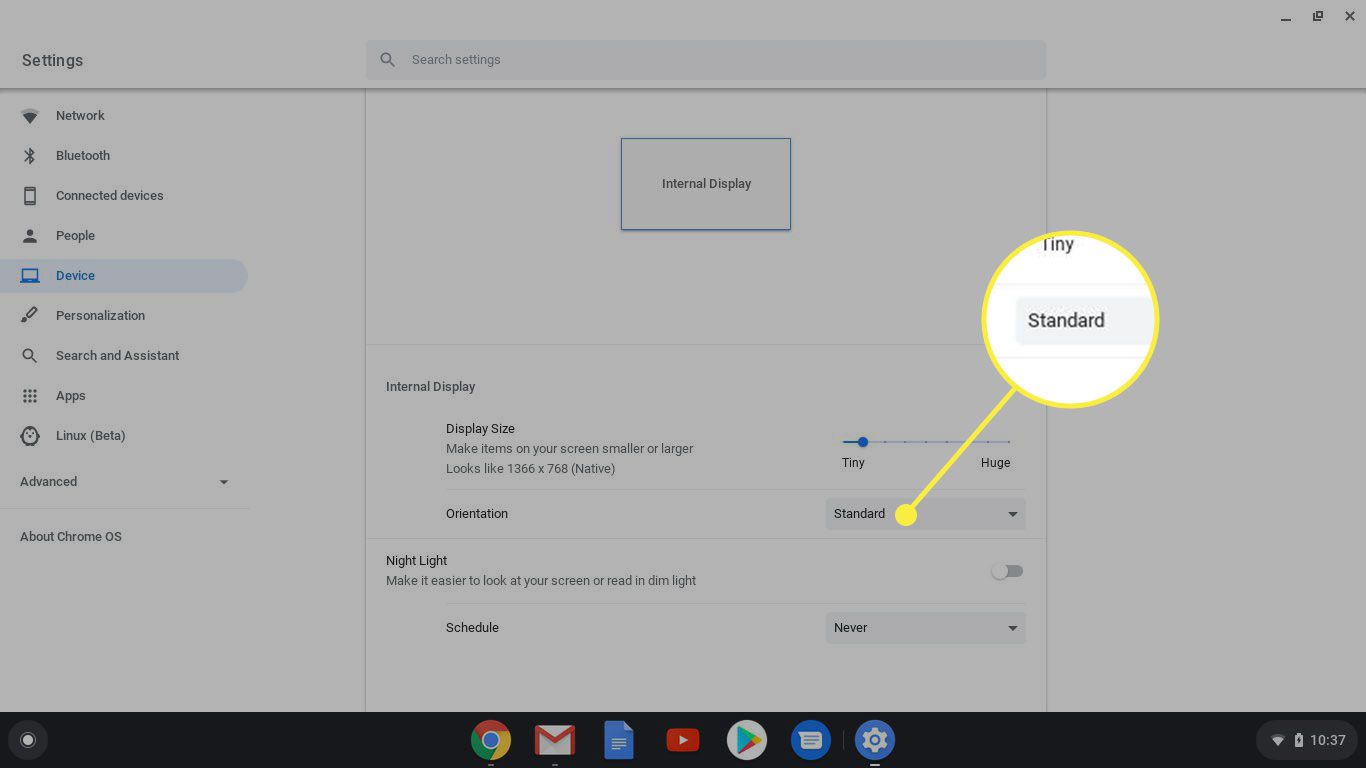
För att välja en orientering, vänd skärmen tillbaka till laptop-läge. Chromebooks i surfplatteläge åsidosätter orienteringen i Visa inställningar.
Hur man vänder den andra skärmen på en Chromebook
Båda dessa metoder fungerar också på sekundära skärmar. Om du har en andra skärm ansluten fungerar tangentbordskommandot fortfarande. Rotationsorienteringen styrs av markörens plats, så du måste flytta markören till den skärm du vill rotera. I inställningarna kommer varje skärm att ha sin egen flik inuti inställningar > Enheter > Visar. Du kan klicka på någon av flikarna för att ställa in riktningen för en enda skärm. Orienteringar behöver inte vara desamma över båda skärmarna.
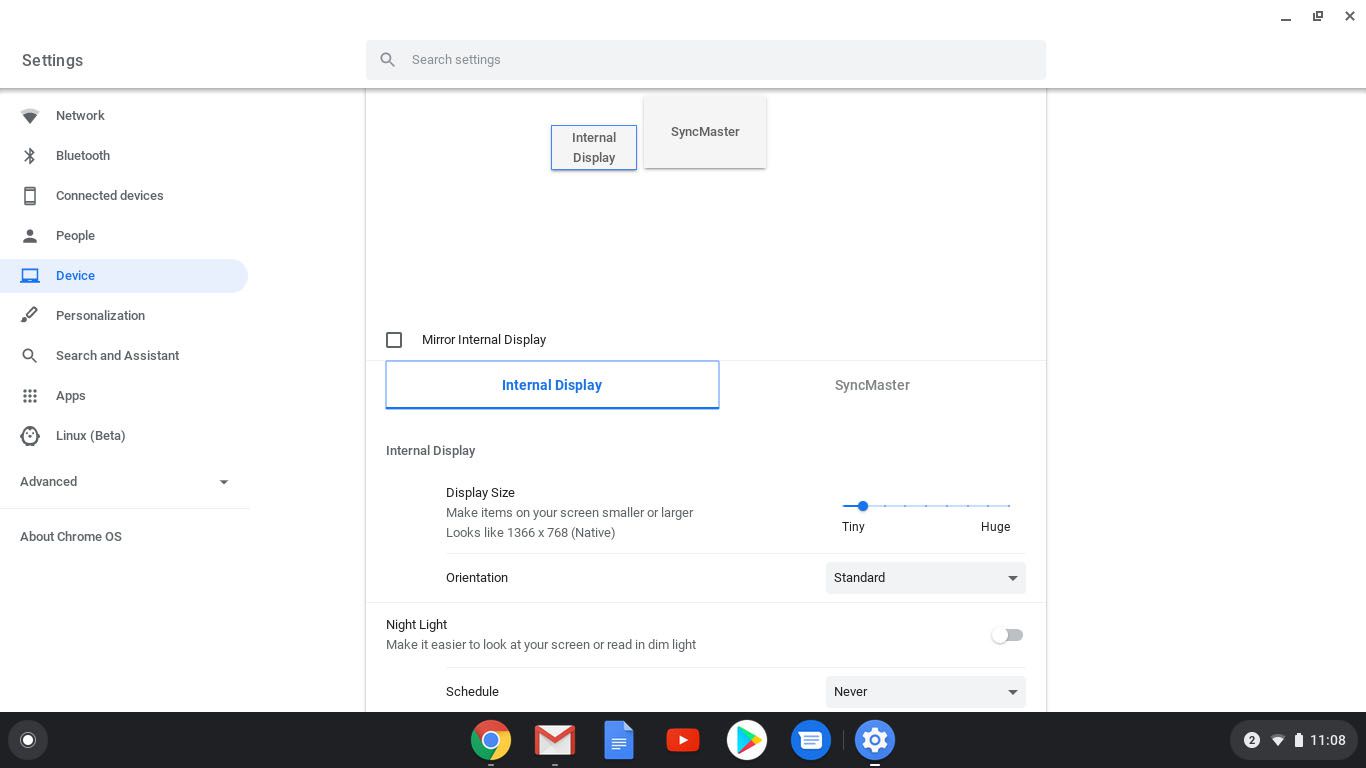
Andra Chromebook-rotationsskärmnoteringar
När du ändrar skärmens riktning kommer den inställningen ihåg även genom en omstart. Det enda sättet att åsidosätta orienteringsinställningen är att vända Chromebook till surfplatteläge om det är en 2-i-1. Det är också viktigt att notera att riktningarna på styrplattan ändras liksom orienteringen. När du till exempel roterar skärmen 90 grader, när du flyttar fingret uppåt på styrplattan, kommer markören att gå uppåt på skärmen vilket innebär att den kommer att flytta från vänster till höger. Naturligtvis kan detta vara förvirrande, så var beredd på det. Att ha en Chromebook med pekskärm gör det lättare att korrigera.